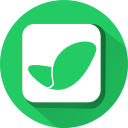如何在NUC上安装Windows 10系统:详细教程
时间:2024-12-27 11:12:05
随着科技的进步,越来越多的人选择使用英特尔的NUC(Next Unit of Computing)迷你电脑。这种小巧而高效的设备适合居家办公、娱乐、以及其他多种用途。而安装Windows 10系统是使用NUC的基础步骤之一。本文将为您提供一个详细的教程,帮助您顺利在NUC上安装Windows 10。
一、准备工作
在开始安装之前,您需要做好一些准备工作,以确保安装过程顺利进行。
- NUC设备:确保您的NUC已经准备好,并且接通电源。
- USB驱动器:准备一个8GB或更大的空白USB驱动器,用于制作安装介质。
- Windows 10安装镜像:下载Windows 10的ISO镜像文件,可以从微软官方获取。
- 工具软件:下载安装工具,如Rufus,用于将ISO镜像文件写入USB驱动器。
二、制作Windows 10安装介质
接下来,我们需要将下载的Windows 10镜像文件写入USB驱动器,以创建可启动的安装介质。
- 插入USB驱动器,并确保没有重要数据,因为这一过程会清除所有数据。
- 打开Rufus软件,软件会自动识别到您的USB驱动器。
- 在“设备”下拉菜单中选择您的USB驱动器。
- 在“启动选择”中选择“磁盘或ISO映像”,然后点击“选择”,找到并选中您下载的Windows 10 ISO文件。
- 确保文件系统选择为FAT32(如果您的系统不支持,选择NTFS),然后点击“开始”按钮。
- 等待Rufus完成制作安装介质。
三、设置NUC的启动顺序
制作好Windows 10安装介质后,接下来需要设置NUC的启动顺序,以便从USB驱动器启动。
- 将USB驱动器插入NUC的USB接口。
- 打开NUC电源并立即按F2键进入BIOS设置界面。
- 在BIOS界面中,使用键盘的箭头键移动到“Boot”选项卡。
- 在“Boot Order”中,将USB驱动器设置为第一启动项。
- 按F10键保存设置并退出BIOS。
四、安装Windows 10系统
经过上述步骤,您可以进入Windows 10的安装界面,以下为具体的安装过程:
- NUC会自动从USB驱动器启动,您将看到Windows 10安装界面。
- 选择语言、时间和输入法,然后点击“下一步”。
- 点击“现在安装”。
- 输入产品密钥(如有),或选择“我没有产品密钥”继续。
- 选择您需要安装的Windows 10版本,并接受许可协议。
- 选择“自定义:仅安装Windows(高级)”。
- 在此步骤中,您需要选择安装位置,可以选择现有的分区,也可以根据需要进行分区。
- 点击“下一步”,系统将开始安装,过程中可能会多次重新启动。
五、完成安装后设置
安装完成后,您将进入初始设置界面,您可以按需进行以下设置:
- 选择区域和键盘布局。
- 连接Wi-Fi网络。
- 使用Microsoft帐户或创建本地帐户。
- 选择个性化设置,包括隐私设置等。
完成这些设置后,您将进入Windows 10的桌面,可以开始安装软件和配置设备了。
六、安装NUC驱动程序
为了保障NUC的正常使用,建议安装必要的驱动程序,包括:
- 英特尔图形驱动程序
- 网络适配器驱动程序
- 芯片组驱动程序
- 其他外围设备驱动程序
您可以通过英特尔官方网站下载相应的驱动程序,按照提示完成安装即可。
七、常见问题解答
在安装Windows 10的过程中,用户可能会遇到一些问题,下面是一些常见的问题及解决方案:
- 安装过程中蓝屏:检查USB驱动器是否工作正常,镜像文件是否完整。
- 无法识别USB驱动器:尝试更换USB接口或使用其他USB驱动器。
- 安装失败提示错误代码:记下错误代码,查找解决方案或联系技术支持。
通过以上步骤和提示,您应该能够顺利在NUC上安装Windows 10系统,并享受到这款小型计算机带来的便利与乐趣。
感谢您阅读这篇文章。希望通过这篇文章,您能有效地了解如何在NUC上安装Windows 10系统,帮助您更好地使用这一设备。如果您在安装过程中遇到任何问题,请随时参考本文或咨询专业人士。
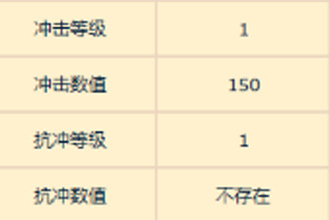
敌方冲击本身是一种伴随着敌人的[普攻]与[技能]的数值。同一个敌人的不同种类的[普攻]与[技能]可能持有不一样的冲击数值。而我方抗冲数值则是代表了“这个数值如果大于敌方攻击的冲击数值,则本次攻击不会对我方机体产生硬直效果”。

QVE音频剪辑是一款功能丰富且非常使用的音频文件处理软件,在使用这款软件的过程中,用户能够对音乐进行编辑、剪切、制作铃声等操作,如果你还不知道怎么截取音频,就赶快来看看下面的教程吧!
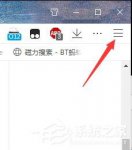
我们在日常浏览网页的时候总会留下浏览记录,同时会产生网页缓存。而别有用心之人就可以通过这些信息窥探到我们的隐私甚至威胁到我们的财产安全。QQ浏览器为了防止产生浏览记录和网页缓存特地制作了无痕模式。如何使用无痕模式呢?下面就看小编的演示快速上手
使用着win7系统的朋友,应该都会觉得启动时,运行的速度非常地慢。那究竟是什么原因导致 win7系统下载 在第一次启动程序时,运行速度极慢呢?在这里小编给各位讲解一下这个问题吧。
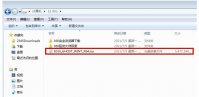
sony电脑重装系统,sony电脑一般具备系统恢复功能,不过如果遇到大问题,就需要重装系统才能解决,而且需要借助U盘重装。对于没有装过系统的小伙伴而言,完全不懂sony电脑怎样重装系
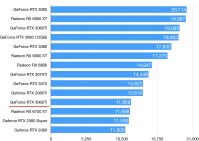
联想笔记本目前也有搭载了RTX 3060TI显卡的型号,这时英伟达旗下比较热门的一款显卡产品,不少网友想了解联想RTX 3060TI怎么样。下面小编就给大家详细介绍下联想RTX 3060TI显卡性能情况。

鲜榨语感下载-鲜榨语感app是一款掌上英语学习应用。鲜榨语感app主要为用户提供专业的英语学习服务,通过鲜榨语感app你能更好的学习英语,极大提升英语能力,您可以免费下载安卓手机鲜榨语感。

XMIND是一款全球领先的“可视化思考”工具,为企业打造全新的可视化办公平台,协助用户快速捕捉创意与灵感。通过直观、友好的图形化操作界面,将思想、策略及商务信息转化为行动蓝

海内优选app是一款百万优惠券,省钱超多的软件购物平台。海内优选app相信您能找到适合自己的好宝贝,海内优选app也在努力寻找更多的优质商品,在不久之后,相信优选可以满足您一站式

狗子酱变声器app是一款非常不错的趣味娱乐类手机软件,你可以通过狗子酱变声器app来快速的修改自己的游戏声音。超多变声器模式等你来狗子酱变声器软件选择哦! 软件介绍 狗子酱变声

画个火柴人历险记下载,画个火柴人历险记游戏是一款火柴人冒险竞技手游,画个火柴人历险记游戏画面卡通玩法简单容易上手,经典的火柴人闯关玩法,非常多的关卡等着你去冒险体验。
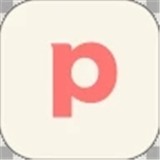
宠物大管家app是一款集音频视频,且可远程操控的智能化喂养器商品app,智能化饲养,照顾宠物即便远在万里,也可以让大家形影不离!派旺宠物—您身旁的宠物智能管家 手机软件详细介绍 宠物大管家是一款为养宠人员打造出的宠物管理服务手机软件,协助大伙儿处理在养宠物全过